网页制作工具Dreamweaver8 开始到 CS4 的用户都清楚,Dreamweaver在拆分代码和设计同时显示的时候是上下显示的.
Dreamweaver CS5默认是左右拆分的,如下图所示:
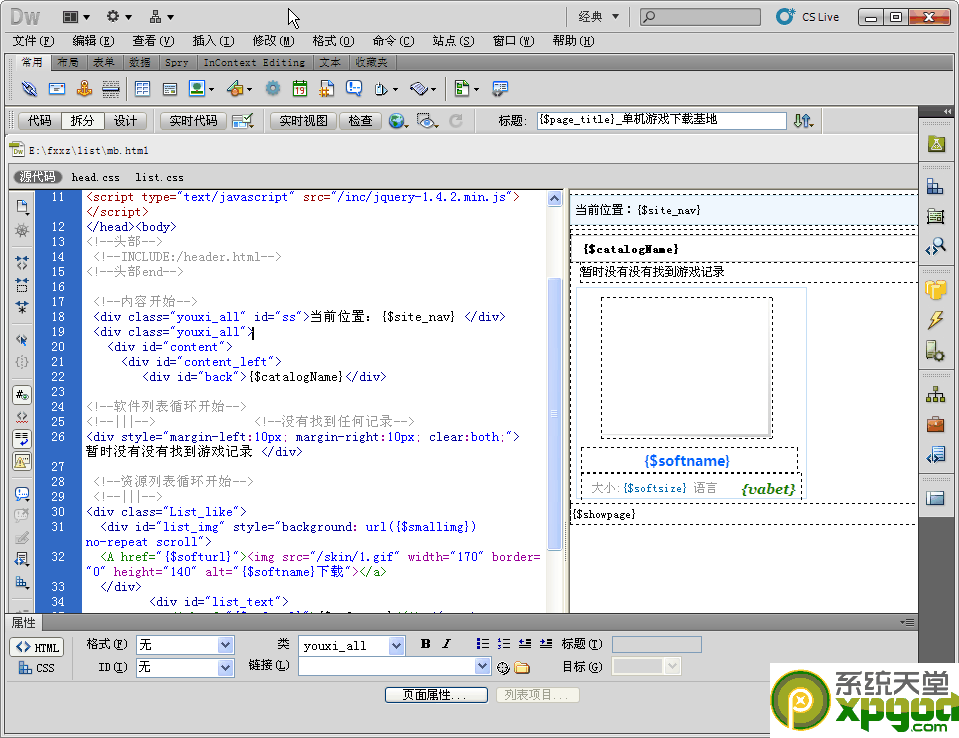
如上图所以,拆分代码和设计是左右模式的,这样很多用户都很不习惯,都有点想放弃CS5了,这里小编和大家分享下修改拆分代码和设计为上下显示的方法;
1、在标题栏那边有一个布局小图标,里面有一个“垂直拆分”的菜单项,把这项的勾勾去掉就可以了如下图所示:
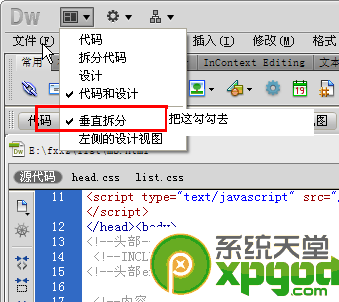
2、“垂直拆分”去掉之后的结果如图3所示:
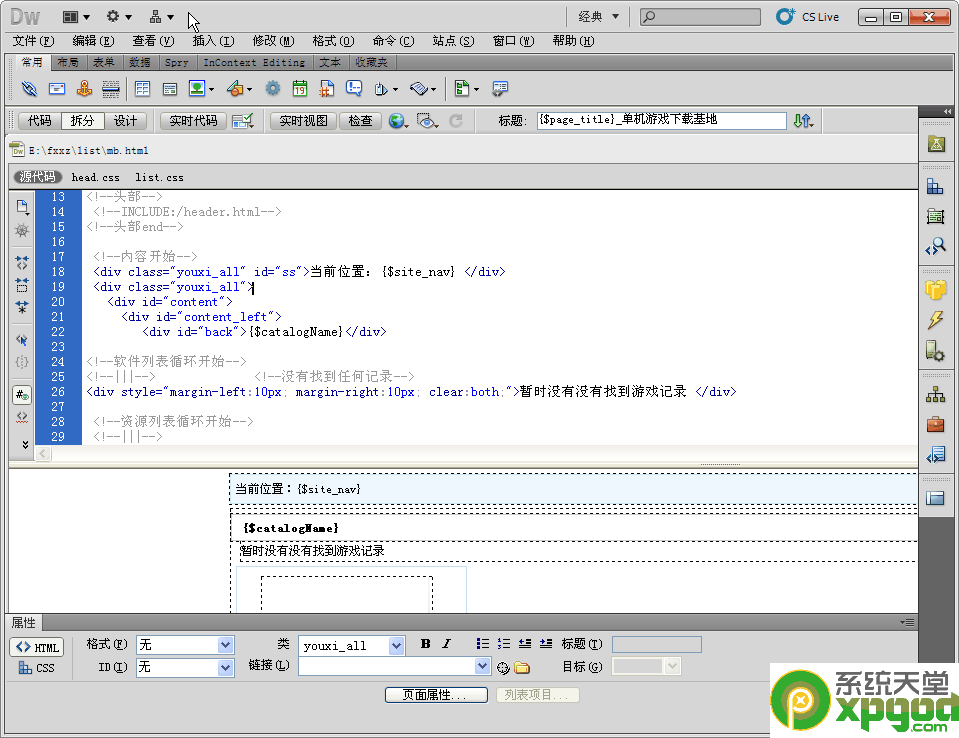
这样就设置好了,网页用户还可以像CS4那样熟悉的操作CS5了,提高工作效率;
Dreamweaver CS5官方版下载地址:http://www.xpgod.com/soft/158.html
